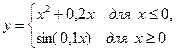Заглавная страница Избранные статьи Случайная статья Познавательные статьи Новые добавления Обратная связь FAQ Написать работу КАТЕГОРИИ: ТОП 10 на сайте Приготовление дезинфицирующих растворов различной концентрацииТехника нижней прямой подачи мяча. Франко-прусская война (причины и последствия) Организация работы процедурного кабинета Смысловое и механическое запоминание, их место и роль в усвоении знаний Коммуникативные барьеры и пути их преодоления Обработка изделий медицинского назначения многократного применения Образцы текста публицистического стиля Четыре типа изменения баланса Задачи с ответами для Всероссийской олимпиады по праву 
Мы поможем в написании ваших работ! ЗНАЕТЕ ЛИ ВЫ?
Влияние общества на человека
Приготовление дезинфицирующих растворов различной концентрации Практические работы по географии для 6 класса Организация работы процедурного кабинета Изменения в неживой природе осенью Уборка процедурного кабинета Сольфеджио. Все правила по сольфеджио Балочные системы. Определение реакций опор и моментов защемления |
Тема: Использование логических функцийСодержание книги Похожие статьи вашей тематики
Поиск на нашем сайте
Задание № 1 Работа с функциями Год и Сегодня Ячейки, в которых выполнена заливка серым цветом, должны содержать формулы! 1. Создать и отформатировать таблицу по образцу (Фамилии ввести из списка с помощью автозаполнения) 2. Вычислить стаж работы сотрудников фирмы по формуле: =ГОД(СЕГОДНЯ()-Дата приема на работу)-1900 ( Полученный результат может не совпадать со значениями в задании. Почему?) 3. Переименовать Лист1 в Сведения о стаже сотрудников
Задание № 2 Работа с функцией ЕСЛИ 1. Скопировать таблицу из задания № 1 на Лист2 и переименовать его в Тарифные ставки 2. Изменить заголовок таблицы 3. Добавить столбец Тарифные ставки и вычислить их таким образом: 1- если стаж меньше 5 лет, 2- если стаж больше или равен 5 лет Тарифные ставки сотрудников фирмы "Рога и копыта"
Задание № 3 Работа с вложенными функциями ЕСЛИ 1. Скопировать таблицу из задания № 2 на Лист3 и переименовать его в Налоги. 2. Изменить заголовок таблицы. 3. Добавить столбцы Ставка, Начислено, Налог, Заработная плата и заполнить их таким образом: Ставка = произвольное число от 500 до … Начислено = Ставка * Тарифные ставки
Налог = 0, если Начислено меньше 1000, 12%, если Начислено больше 1000, но меньше 3000, и 20 %, если Начислено больше или равно 3000 4. Сохранить документ в своей папке. 5. Показать работу учителю.
Заработная плата сотрудников фирмы "Рога и копыта"
Тема: Построение диаграмм и графиков Цель: получить практические навыки работы в программе Ms Excel, Научиться строить, форматировать и редактировать диаграммы и графики. Ход работы: Задание № 1
1.Открыть файл Практическая работа 2, лист Функция. 2.Построить график функции по данным таблицы.. 3.Сохранить сделанные изменения.
Задание № 2
1.Открыть новую рабочую книгу. 2.Ввести информацию в таблицу по образцу. 3.Выполнить соответствующие вычисления (использовать абсолютную ссылку для курса доллара). 4.Отформатировать таблицу. 5.Построить сравнительную круговую диаграмму цен на товары и диаграмму любого другого типа по количеству проданного товара. 6.Диаграммы красиво оформить, сделать заголовки и подписи к данным. 7.Лист1 переименовать в Стоимость. Сохранить в файле Практическая работа 4
Расчет стоимости проданного товара
Задание № 3
1.Перейти на Лист2. Переименовать его в Успеваемость. 2.Ввести информацию в таблицу. Успеваемость
3.Вычислить средние значения по успеваемости каждого ученика и по предметам. 4.Построить гистограмму по успеваемости по предметам. 5.Построить пирамидальную диаграмму по средней успеваемости каждого ученика 6.Построить круговую диаграмму по средней успеваемости по предметам. Добавить в этой диаграмму процентные доли в подписи данных. 7.Красиво оформить все диаграммы. 8.Показать работу учителю.
Тема: Сортировка и фильтрация данных Цель: получить практические навыки работы в программе Ms Excel, Научиться использовать сортировку, поиск данных и применять фильтры. Ход работы: Задание № 1 Открыть файл pricetovar.xls, который хранится на диске _____ в папке «Задания для EXCEL». Сохранить его в своей папке. С содержанием файла выполнить следующие действия: 1. Найти в нем сведения о предлагаемых процессорах фирмы AMD (воспользоваться командой ПРАВКА ðНАЙТИ). 2. Найти и заменить в этой таблице все вхождения символов DVD?R на DVD-RW 3. Вывести сведения о товарах, которые произведены фирмой ASUS (воспользоваться автофильтром). Задание № 2
Открыть файл Фильмы.xls, который хранится на диске _____ в папке «Задания для EXCEL». Сохранить его в своей папке. С содержанием файла выполнить следующие действия: 1. На новом листе с соответствующим названием упорядочить информацию в таблице сначала по магазинам, затем по жанрам, затем по фильмам. 2. На новом листе с соответствующим названием разместить все фильмы жанра Драма, которые есть в магазине Стиль. 3. На новом листе с соответствующим названием разместить информацию о результатах продаж в разных магазинах фильмов ужасов и построить сравнительную диаграмму по этим данным. 4. На новом листе с соответствующим названием разместить информацию о фильмах жанра Фантастика, которые были проданы на сумму, больше 10000 р. 5. На новом листе с соответствующим названием разместить информацию о фильмах, которые продаются в магазинах Наше кино, Кинолюб, Стиль. 6. Определить, в каких магазинах в продаже есть фильм Синий бархат. 7. На новом листе с соответствующим названием разместить информацию обо всех фильмах, цена за единицу которых превышает среднюю цену за единицу всех указанных в таблице фильмов. Показать работу учителю.
Контрольная работа по теме: «Электронные таблицы. Ввод, редактирование и форматирование данных. Стандартные функции».
Теоретические сведения:
Вариант № 1 Задание № 1 Построить на промежутке [-2, 2] с шагом 0,4 таблицу значений функции:
К таблице применить один из видов автоформата. Задание № 2 Создать таблицу и отформатировать ее по образцу.
Содержание столбца «Кто больше» заполнить с помощью функции ЕСЛИ.
|
||||||||||||||||||||||||||||||||||||||||||||||||||||||||||||||||||||||||||||||||||||||||||||||||||||||||||||||||||||||||||||||||||||||||||||||||||||||||||||||||||||||||||||||||||||||||||||||||||||||||||||||||||||||||||||||||||||||||||||||||||||||||||||||||||||||||||||||||||||||||||||||||||||||||||||||||||||
|
Последнее изменение этой страницы: 2016-04-18; просмотров: 968; Нарушение авторского права страницы; Мы поможем в написании вашей работы! infopedia.su Все материалы представленные на сайте исключительно с целью ознакомления читателями и не преследуют коммерческих целей или нарушение авторских прав. Обратная связь - 3.144.243.30 (0.011 с.) |